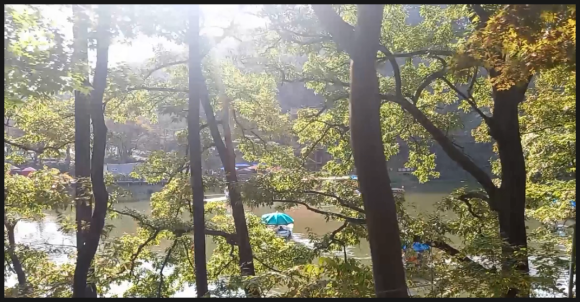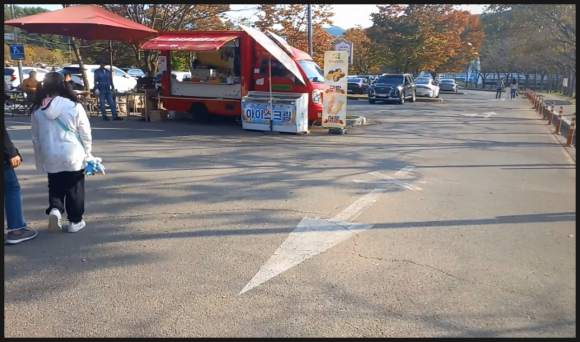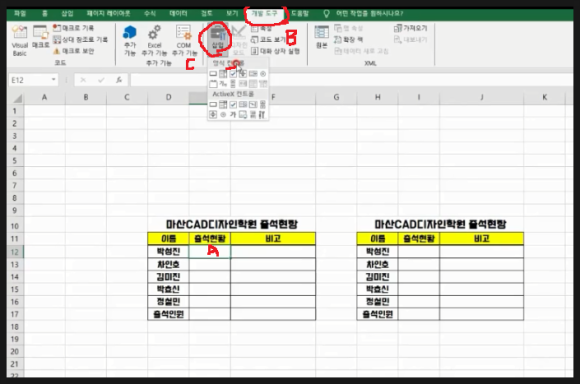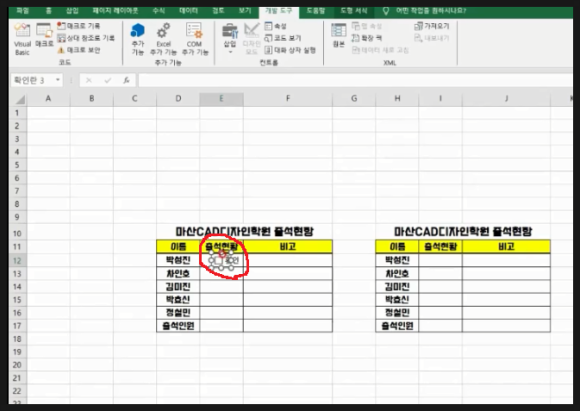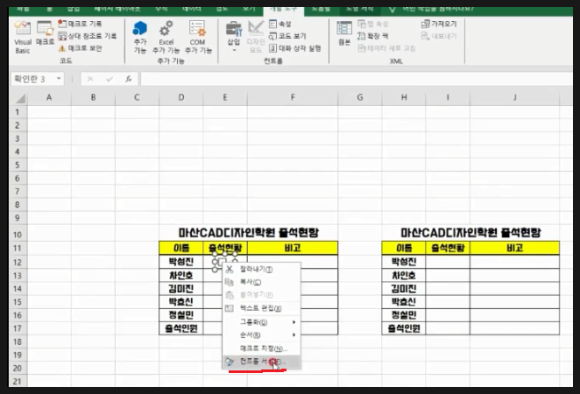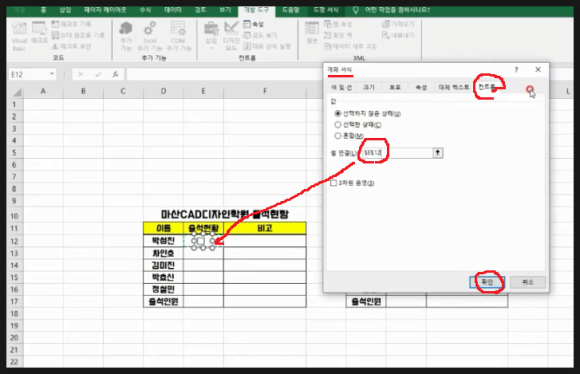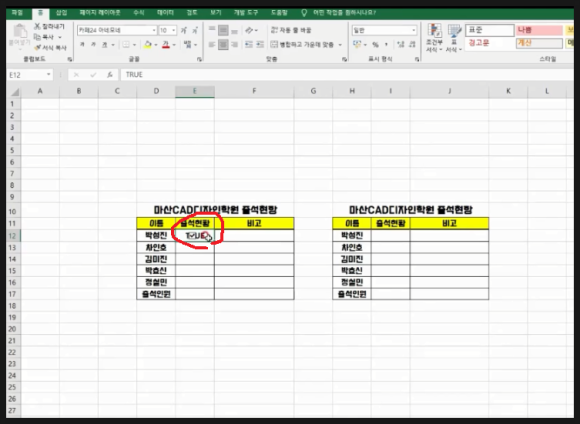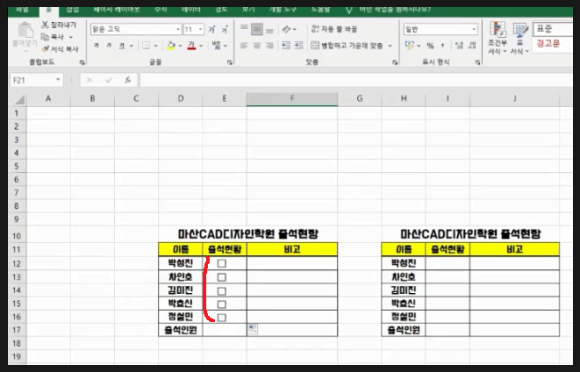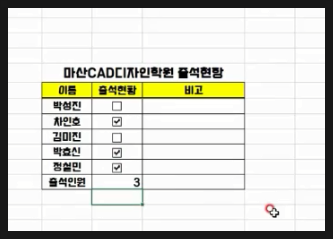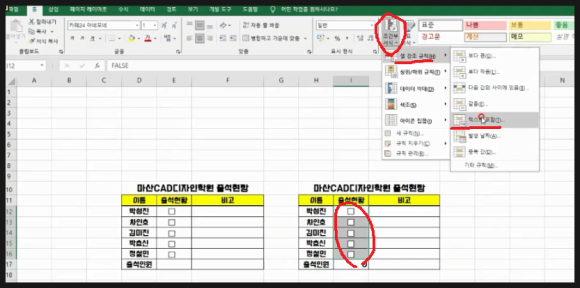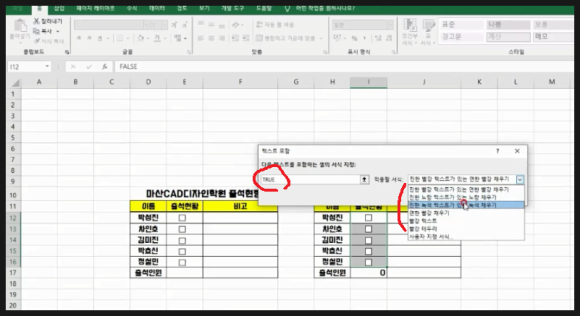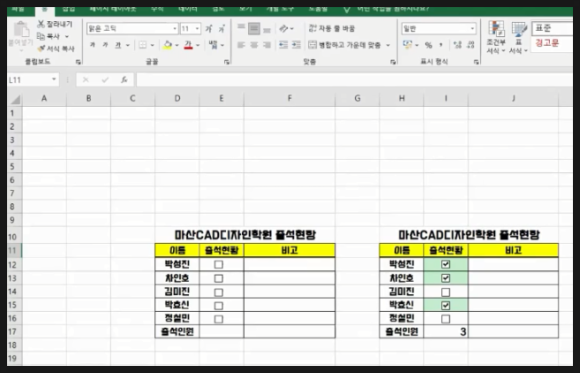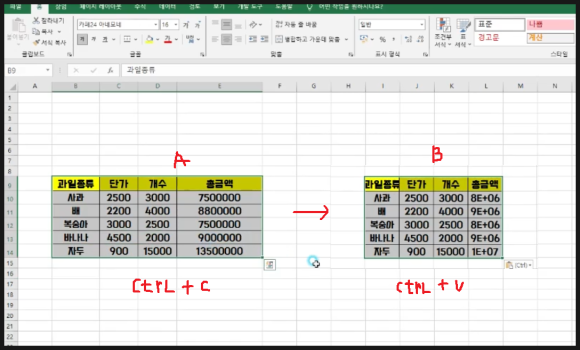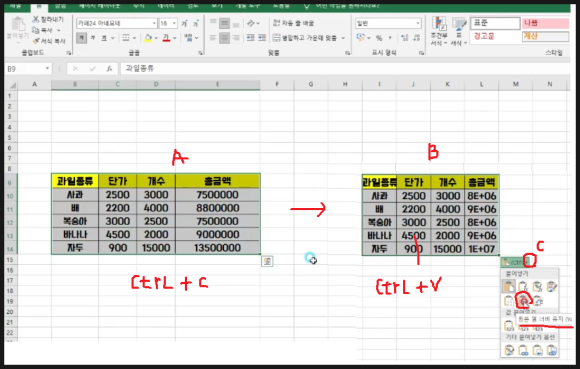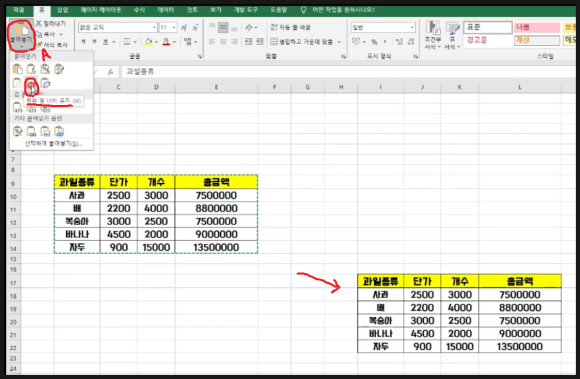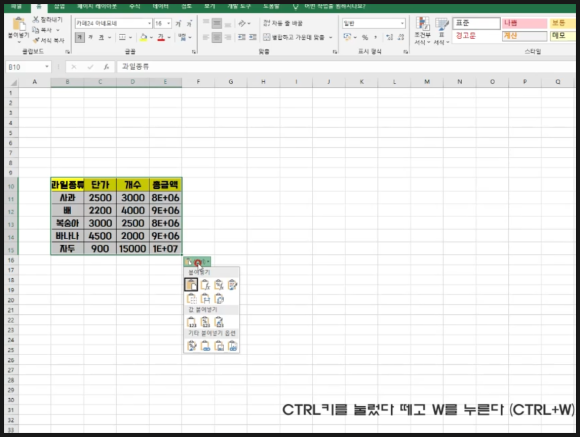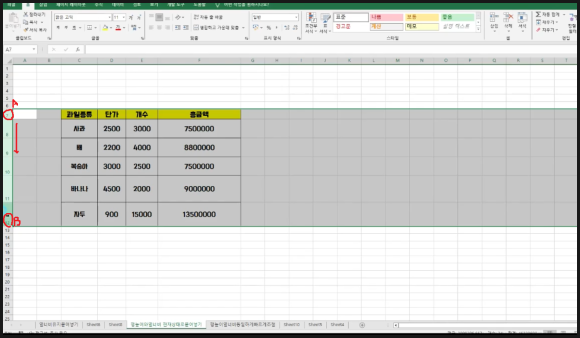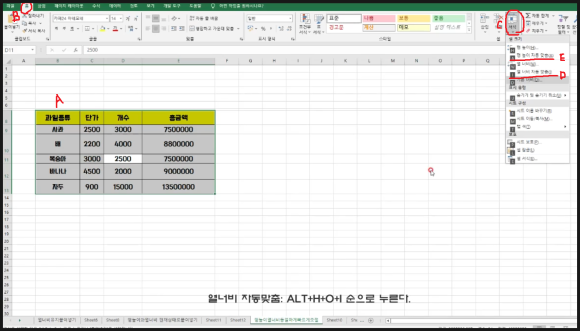오늘은 안전운전을 위해 반드시
지켜야할 운전규칙에 대해 알아 봅니다.
알듯알듯 하면서도 헷갈리는
이부분을 정리를 해 봅니다.
먼저 회전교차로 요즘 많이 생기는
추세죠. 예전보다 확실히 많아진것을
알수 있습니다.
신호등이 없는 회전교차로는
진입차량의 속도를 감소시켜 교통사고
사상자수 감소와 원활한 교통 흐름을
위함인데 서로 규칙을 모르고 무작위로
진입하는 분들이 많죠.
위반 시 최대 범칙금 6만 원,벌점 30점을
물게 됩니다.
회전교차로 통행 방법도 명확하게
규정되는데 운전자는 반시계방향으로
통행해야 하며, 이미 진행 중인 차량에
진로를 양보해야 합니다.
도로에 표시된 방향별 노면 확인 후
주행차로를 선택합니다.
직진과 좌회전 차량은 안쪽 차로로 주행
직진과 우회전 차량은 바깥쪽 차로로 주행
합니다. 회전교차로 진입시 좌측 깜빡이
진출시는 우측깜빡이를 켜고 나가시면
됩니다. 물론 위반시 단속되면 범칙금이
3만원이 부과 됩니다.
다음은 비보호좌회전에 대해 알아
보겠습니다. 비보호 좌회전은
신호등의 좌회전 화살표가 따로 없이
좌회전을 하는 것입니다.
비보호 좌회전은 반드시 녹색신호
에서 실시해야 합니다.
아무리 뒤에서 빵빵거린다고 해도 적색 신호
에서 비보호 좌회전을 하면 안 됩니다.
다음은비보호 유턴은
보통 유턴 구역 표시판 아래쪽을 보시면
'보행신호 시', '적색신호 시' 등과 같은
조건들이 붙어있는데 이런 조건들이 없는
구간을 비보호 유턴 구역 이라고 부릅니다.
표시등의 색과는 무관하게 유턴을 할 수
있는데 사고시 운전자의 책임이 커질 수
있습니다.
다음은 교차로 우회전은
전방신호가 빨간색일때와 초록새일때
나위어 지는데
전방에 있는 차량 신호등이 빨간색일때
정지선과 횡단보도,교차로 직전에서
반드시 일시정지하며 이후 보행자가
없을시 서행하며 우회전할수있습니다.
전방에 있는 차량 신호등이 초록색일때
우회전하려는 횡단보도 신호등이 초록색일
경우 보행자가 완전히 건널때까지 일시정지
한뒤 더이상 보행자 없을시 우회전합니다.
횡단보도 신호등이 빨간색일경우는
보행자가 없을시 서행해서 우회전 하면
됩니다. 단
우회전 신호등이 있는 경우에는 무조건
초록색화살표 신호시에만 우회전 할수
있습니다.
일단 기본은 무조건 일시정지 입니다
이렇듯이 일반적인 규칙들을 잘 숙지해서
안전 운행에 도움이 되었으면 좋겠습니다.
저도 가끔 헷갈려서 조사하며 공부하게
되었습니다. 참고하시면 됩니다.
-감사합니다.-